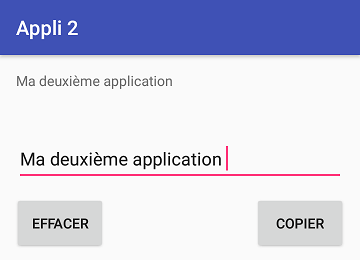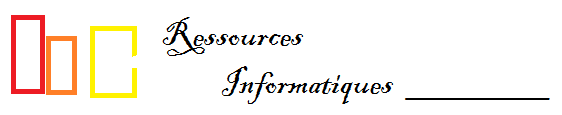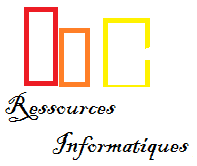Créer une interface simple Android
Documentation : developer.android.com : Build a Simple User Interface
Objectif : Créer une application permettant d'afficher dans une zone de texte (TextView) un message saisi
dans une zone d'édition de texte (EditText). C'est un bouton (Button) appelé Copier qui permettra d'effectuer cette opération.
Un bouton Effacer effacera le contenu de la zone d'édition de texte.
Créez une application Android
Suivez la docucmentation pour créer votre application Android
Créer l'interface
- Ouvrez
app > res > layout > activity_main.xml: description de l'interface de l'activité principale modifiable graphiquement (Design) ou enXML(Text) - Pour avoir plus de place, cliquez sur
View > Tool Windows > Project - Si besoin, cliquez sur
Designpour passer du modeXMLau mode graphique - Cliquez sur :
 et sélectionnez
et sélectionnez Blueprint - Dans la barre d'outil, les symboles suivants doivent être présents :

- Cliquez sur
Default Marginsdans la barre d'outils et sélectionnez16 - Sélectionnez la zone de texte
Hello World, puis cliquez droit et choissisezDeletepour la supprimer.
Zone de texte
- Glissez la zone de texte (
textView) :Widgets > TextViewdansComponent Tree. - Modifiez la valeur de sa propriété
texten la laissant vide pour qu'il n'y ait aucun texte d'affiché - Cliquez sur la zone de texte. Au milieu de chaque coté apparaît un cercle : des cotés
haut,droitetgauchetirez la flèche jusqu'au bord correspondant afin de fixer les marges haute, droite et gauche. - Fixez la propriété
layout_height(hauteur du composant) à48dp
Zone d'édition de texte
- Glissez la zone d'édition (
editText) :Text > Plain TextdansComponent Tree. - Positionnez sa propriété :
text(texte affiché à la création) à la valeurSaisissez un texte - Cliquez sur le composant. Au milieu de chaque coté apparaît un cercle : tirez la flèche sur les cotés
haut,droitetgauchejusqu'au bord correspondant afin de fixer les marges - Fixez la propriété
layout_height(hauteur du composant) à48dp - Fixez la propriété
inputTypeàtext
Les boutons
- Positionnez les deux boutons, le bouton
Effacerà gauche de l'interface et le boutonCopierà droite de l'interface :Widgets > Button - Modifiez le texte affiché dans les boutons en modifiant leur propriété
text - Fixez les marges haute et gauche du bouton
EFACCER - Fixez les marges haute et droite du bouton
COPIER - Il est utile de modifier la propriété
idde chacun de ces deux boutons afin de les identifier plus facilement dans le codeJava.- Affectez à la propriété
iddu boutonEFACCERla valeurboutonEffacer - Affectez à la propriété
iddu boutonCOPIERla valeurboutonCopier
- Affectez à la propriété
- Il est nécessaire d'indiquer quelle méthode (fonction) sera appelée dans le code Java lorsque l'on clique sur chacun de ces boutons. Pour cela, il faut
positionner leur propriété
onClick:- Affectez à la propriété
onClickdu boutonEFACCERla valeuronClickBoutonEffacer - Affectez à la propriété
onClickdu boutonCOPIERla valeuronClickBoutonCopier
- Affectez à la propriété
Résultat obtenu :
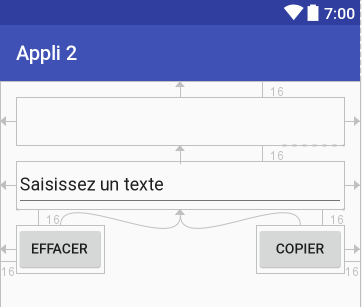
Ecrire le code de l'application
Il faut modifier le fichier MainActivity.java
Créer des attributs privés dans la classe MainActivity afin de mémoriser la référence des composants de l'interface auquels il sera nécessaire d'accéder.
private EditText zoneDeSaisie; private TextView zoneDeTexte;
Affecter, dans la méthode onCreate(), à ces attributs la référence des composants
// Associer les attributs avec les composants de l'IHM zoneDeSaisie = (EditText) findViewById(R.id.editText); zoneDeTexte = (TextView) findViewById(R.id.textView);
La méthode findViewById() permet de rechercher la référence d'un composant par son identifiant.
Le suffixe de l'identifiant (après R.id) doit être l'id défini pour chacun des composants dans le fichier app > res > layout > activity_main.xml
Créez les methodes appelées lorque l'on clique sur chacun des boutons
Chacune de ces méthodes doit avoir le nom défini dans la propriété onClick des boutons
/** Fonction appelée lorsqu'on clique sur le bouton effacer */
public void onClickBoutonEffacer(View view) {
zoneDeTexte.setText("");
}
/** Fonction appelée lorsqu'on clique sur le bouton copier */
public void onClickBoutonCopier(View view) {
zoneDeTexte.setText(zoneDeSaisie.getText());
}
- La méthode
setText()d'un objet de la classeTextViewpermet de modifier le texte affiché dans l'objet. - La méthode
getText()d'un objet de la classeEditTextpermet d'obtenir le texte affiché dans l'objet.
Le code complet :
package com.masociete.appli2;
import android.support.v7.app.AppCompatActivity;
import android.os.Bundle;
import android.view.View;
import android.widget.EditText;
import android.widget.TextView;
public class MainActivity extends AppCompatActivity {
private EditText zoneDeSaisie;
private TextView zoneDeTexte;
@Override
protected void onCreate(Bundle savedInstanceState) {
super.onCreate(savedInstanceState);
setContentView(R.layout.activity_main);
// Associer les attributs avec les composants de l'IHM
zoneDeSaisie = (EditText) findViewById(R.id.editText);
zoneDeTexte = (TextView) findViewById(R.id.textView);
}
/** Fonction appelée lorsqu'on clique sur le bouton effacer */
public void onClickBoutonEffacer(View view) {
zoneDeTexte.setText("");
}
/** Fonction appelée lorsqu'on clique sur le bouton copier */
public void onClickBoutonCopier(View view) {
zoneDeTexte.setText(zoneDeSaisie.getText());
}
}
Exécuter l'application
Résutat obtenu :